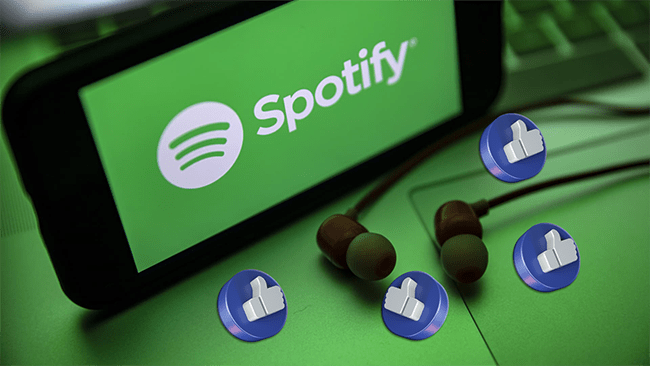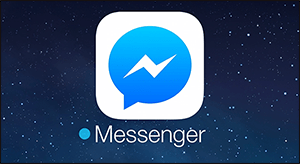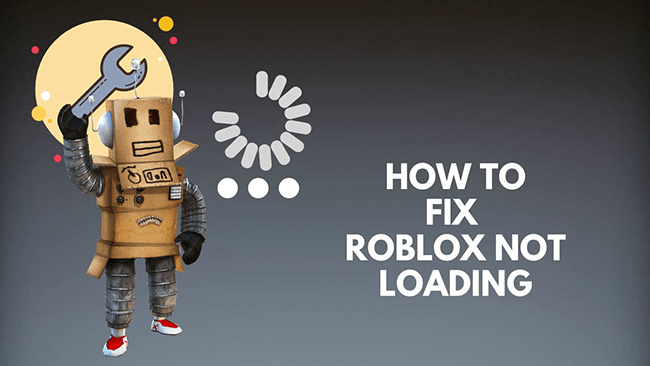Как да добавите акции в Yahoo Finance
Yahoo Finance е удобен онлайн инструмент за съхраняване на вашата финансова информация, проучване на акции и следене на пазарните тенденции. Интерфейсът обаче може да изглежда прекалено сложен за новите потребители поради широкия набор от функции. Това ръководство ще обясни как да добавяте, редактирате и изтривате споделяния в Yahoo Finance на компютър и мобилни устройства.

Как да добавите дялове в Yahoo Finance от компютър
Добавянето на нови дялове в Yahoo Finance е лесно – ето как да направите това:
- Отидете на уеб страницата на Yahoo Finance и влезте в акаунта си.

- Изберете „Моето портфолио“ в горната част на страницата.

- Отворете портфолиото си.

- Кликнете върху „Добавяне на символ“ и въведете името на компанията, чиито акции сте закупили или продали.

- След като името на компанията бъде добавено към вашия списък със символи, щракнете върху „Моите притежания“ до него, за да разгънете меню.

- Въведете подробности за сделката, като дата, цена, акции, висок лимит и бележки.

- Кликнете върху „Добавяне на партида“, за да запазите промените.

Программы для Windows, мобильные приложения, игры - ВСЁ БЕСПЛАТНО, в нашем закрытом телеграмм канале - Подписывайтесь:)
Това е всичко – по всяко време можете да намерите въведената от вас информация за дял в меню „Моите притежания” под името на компанията.
Как да добавите акции в Yahoo Finance от iPhone
Ако използвате приложението Yahoo Finance за iOS, следвайте инструкциите по-долу, за да добавите нови споделяния:
- Стартирайте приложението Yahoo Finance и влезте в акаунта си.

- Отидете до раздела „Начало“ в долната част на екрана.

- Докоснете името на портфолиото си под секцията „Списъци“, за да го отворите.

- Намерете необходимото име на фирмата в менюто „Притежания“ и докоснете „Акции“ в съответния ред.

- Въведете датата на търгуване, цената и броя на акциите, след което докоснете „Запазване. “
Как да добавите дялове в Yahoo Finance от Android
Инструкциите за добавяне на нови акции към вашето портфолио на Yahoo Finance на Android са малко по-различни от тези на настолната версия. Следвайте стъпките по-долу:
- Отворете приложението Yahoo Finance и влезте в акаунта си.

- Докоснете иконата за начало долу вляво, за да отворите таблото за управление.

- Докоснете името на портфолиото си под „Списъци“.

- Ще видите списък с всичките си притежания. В колоната „Акции“ докоснете „Добавяне“ до името на компанията, чиито акции сте купили или продали.

- Въведете броя на акциите, цената и датата на сделката.

- Докоснете „Запазване“.

Вече можете да намерите акциите си във вашето портфолио в секцията „Притежания“ по всяко време.
Как да редактирате и изтриете споделяния в Yahoo Finance
Ако сте въвели неправилни данни за акции в портфолиото си на Yahoo Finance, следвайте стъпките по-долу, за да редактирате информацията на компютър:
- Влезте в акаунта си в Yahoo Finance и се насочете към раздела „Моето портфолио“.

- Отворете необходимото портфолио.

- Отидете до раздела „Моите притежания“.

- Намерете необходимото име на фирмата и щракнете върху стрелката надолу до нея, за да разширите изгледа.

- Ще видите всичките си акции, регистрирани под името на това дружество. Редактирайте подробностите и щракнете върху което и да е празно място на екрана – промените ще бъдат запазени автоматично.

Като алтернатива можете да изтриете изцяло записа за споделяния:
- Влезте във вашия Yahoo Finance акаунт.

- Отворете портфолиото си от раздела „Моето портфолио“.

- Кликнете върху „Моите притежания“.

- Намерете необходимия запис за споделяне и щракнете върху иконата на кошчето вдясно. Записът ще бъде изтрит незабавно.

В мобилното приложение Yahoo Finance инструкциите са малко по-различни. Ето как да редактирате подробностите за споделянията си:
- Стартирайте мобилното приложение и влезте.

- Отидете до раздела „Начало“, като докоснете икона на къща в долната част на екрана.

- Под „Списъци“ докоснете името на вашето портфолио.

- Намерете необходимия запис под „Споделяния“ и го докоснете.

- Ще видите общите дялове на вашата конкретна компания. Докоснете записа за споделяния, който искате да редактирате.

- Редактирайте подробностите за търговията и докоснете „Запазване“.

Ако искате да изтриете запис, вместо да го редактирате, следвайте стъпките по-долу:
- Отворете мобилното приложение Yahoo Finance и влезте в акаунта си.

- Отворете портфолиото си от раздела „Начало“.

- Изберете вашето портфолио.

- Намерете необходимия запис под „Споделяния“.

- Докоснете запис, който искате да изтриете, за да видите подробностите.

- Докоснете „Изтриване“ в горния десен ъгъл и докоснете „Ok“, за да потвърдите.

Как да промените име на списък в Yahoo Finance
Можете да промените името на списъка си в Yahoo Finance по всяко време. Ето как да направите това на настолната версия на Yahoo Finance:
- Влезте в акаунта си.

- Кликнете върху „Моето портфолио“ в горната част на екрана.

- Изберете името на списъка, който искате да преименувате.

- Щракнете върху „Настройки“ и изберете „Преименуване на портфолио“ от падащото меню.

- Редактирайте името на списъка и щракнете върху „Запазване“.

Ако искате да промените име на списък в мобилното приложение Yahoo Finance, следвайте стъпките по-долу:
- Отворете мобилното приложение и влезте, ако е необходимо.

- Докоснете иконата на къща в долната част на екрана, за да отворите менюто „Начало“.

- Изберете името на списъка, който искате да редактирате, под „Списъци“.

- Докоснете иконата на молив долу вдясно.

- Редактирайте реда „Име на списък“ и докоснете „Запазване“ в горния десен ъгъл.

Как да изтриете символ от Yahoo Finance Portfolio
Можете бързо да изтриете символ от няколко символа наведнъж от вашето портфолио на Yahoo Finance. Ето как да направите това във версията за настолни компютри:
- Влезте в акаунта си и щракнете върху „Моето портфолио“ в горната част на екрана.

- Изберете името на портфолио, което искате да редактирате.

- Отидете до раздела „Резюме“.

- Поставете отметка в квадратчетата до символите, които искате да изтриете. Като алтернатива можете да щракнете върху квадратчето за отметка най-отгоре до „Символ“, за да изберете всички символи наведнъж.

- Кликнете върху „Изтриване на символи“, след това върху „Потвърждаване“.

Ако използвате Yahoo Finance на мобилно устройство, следвайте инструкциите по-долу:
- Стартирайте мобилното приложение Yahoo Finance и отворете раздела „Начало“ в долната част на екрана.

- Изберете вашето портфолио в секцията „Списъци“.

- Отворете необходимия списък и докоснете икона на молив в долния десен ъгъл на екрана.

- Ще видите всичките си записи от този списък. Докоснете квадратчетата за отметка до записите, които искате да изтриете.

- Докоснете иконата на кошчето долу вляво.

Като алтернатива можете да изтриете списък изцяло. Ето как да направите това:
- Отворете Yahoo Finance на вашето мобилно устройство и влезте.

- Отворете портфолиото си от раздела „Начало“. Можете да го намерите в секцията „Списъци“.

- Изберете необходимия списък и докоснете иконата „Редактиране“ в долния десен ъгъл.

- Докоснете иконата на кошчето долу вдясно и потвърдете избора си, като изберете „Ok“.

Дръжте акциите си под контрол
Надяваме се, че нашето ръководство ви е помогнало да разберете интерфейса на Yahoo Finance. В началото може да изглежда трудно, но се оказва доста удобно, след като свикнете с него. Бъдете в крак с новините на финансовия пазар и инвестирайте разумно – Yahoo Finance е от голяма помощ в това.
Кои други инструменти за управление на лични финанси и търговия можете да препоръчате? Споделете вашите най-добри избори в секцията за коментари по-долу.
Программы для Windows, мобильные приложения, игры - ВСЁ БЕСПЛАТНО, в нашем закрытом телеграмм канале - Подписывайтесь:)